សព្វថ្ងៃនេះវាពិបាកក្នុងការស្រមៃមើលទូរស័ព្ទដែលមិនមានមុខងារភ្ជាប់អ៊ីនធឺណិត។ ម៉ូដែល Apple ពេញនិយមគឺមិនមានករណីលើកលែងនោះទេ។ ប៉ុន្តែជួនកាលវាចាំបាច់ដើម្បីធ្វើការជាមួយការសន្សំចរាចរណ៍កើនឡើង។ វាទាមទារឱ្យផ្តាច់អ៊ីនធឺណិត។ ហើយសកម្មភាពដែលរួមចំណែកដល់ការបិទនេះ។
តម្រូវការបិទអ៊ីនធឺណិតលេចឡើងក្នុងករណីមានការចូលប្រើបណ្តាញទូទាំងពិភពលោកដោយមិនបានគ្រោងទុកពី iPhone ដោយប្រើការជូនដំណឹង Push ។ ប្រសិនបើអ្នកនឹងមិនប្រើ ហើយឧបករណ៍នេះឈប់ស្តាប់បង្គាប់អ្នក នោះវារស់នៅដោយខ្លួនឯង ហើយដំណើរការលើអ៊ីនធឺណិតដោយខ្លួនឯង។
ជម្រើស និងការពិពណ៌នានៃការផ្តាច់អ៊ីនធឺណិត៖
1 ដើម្បីបិទការជូនដំណឹង អ្នកត្រូវចូលទៅកាន់ការកំណត់ បន្ទាប់មកទៅកាន់ធាតុការជូនដំណឹង ហើយសម្គាល់សូន្យ អ្នកនឹងសម្រេចបានលទ្ធផលដែលចង់បាន។ មានសកម្មភាពនៅពេលដែលអ៊ីនធឺណិតត្រូវបានផ្តាច់ទាំងស្រុង។ អាស្រ័យហេតុនេះ ប្រសិនបើអវត្តមានរបស់វា ការជូនដំណឹងក៏នឹងឈប់មកដល់ដែរ។ ដើម្បីធ្វើដូចនេះចូលទៅកាន់ផ្នែក "ការកំណត់" បន្ទាប់មកធាតុរង "មូលដ្ឋាន", "បណ្តាញ" និងទល់មុខការរចនា "បើក 3G", "ទិន្នន័យកោសិកា", សម្គាល់ - សូន្យ។ ដូច្នេះឧបករណ៍នឹងមិនអាចភ្ជាប់ទៅបណ្តាញអ៊ីនធឺណែត 3G និង GPRS បានទេ។ 2 ការបិទការភ្ជាប់របស់ iPhone ទៅបណ្តាញ Wi-Fi ក៏នឹងត្រូវបានអនុវត្តតាមរយៈម៉ឺនុយ "ការកំណត់" ។ នៅក្នុងវា យើងដកការរចនាទល់មុខចំណុច Wi-Fi ទៅសូន្យ។ ដូច្នេះ ការកំណត់ឧបករណ៍ដើម្បីភ្ជាប់ទៅបណ្តាញឥតខ្សែ។ អ្នកមិនចាំបាច់ផ្តាច់ចេញពី Wi-Fi ទេ ប៉ុន្តែក្នុងពេលតែមួយ iPhone អាចត្រូវបានរារាំងពីការចូលប្រើ GPRS, 3G Internet ខណៈពេលដែលចាកចេញពីការជូនដំណឹង Push ។ ប្រសិនបើអ្នកមានការចូលប្រើ Wi-Fi ដោយឥតគិតថ្លៃ ហើយគ្រាន់តែនឹងប្រើវា នោះជម្រើសនេះនឹងដំណើរការ។ ប្រសិនបើអ្នកកំពុងរារាំងការតភ្ជាប់របស់អ្នកទៅបណ្តាញ អ្នកអាចប្រើការផ្តាច់ទិន្នន័យចល័ត (កោសិកា)។ ការផ្តាច់នៃប្រភេទនេះត្រូវបានអមដោយការកំណត់មុខងារនៃកម្មវិធី។ ជាឧទាហរណ៍ ការប្រើប្រអប់សំបុត្រ ឬប្រតិទិននឹងមិនអាចទៅរួចទេ ដោយផ្នែកខ្លះអាចធ្វើទៅបាន។ ដើម្បីសន្សំថាមពលថ្មបន្តិចបន្តួច អ្នកអាចប្រើការផ្តាច់ 3G ។ ហើយការចូលប្រើតាមរយៈ GPRS និង EDGE នឹងផ្តល់អ៊ីនធឺណិតកាន់តែយឺត ប៉ុន្តែអ៊ីនធឺណិតនឹងមាន។ 3 ពេលកំពុងរ៉ូមីង ថវិកាបន្ថែមត្រូវបានចំណាយដោយសារតែនៅខាងក្រៅតំបន់ផ្ទះ។ ដោយសារតែនេះ ប្រតិបត្តិករគិតថ្លៃបន្ថែមសម្រាប់ការប្រើប្រាស់អ៊ីនធឺណិត។ ការបិទការផ្ទេរទិន្នន័យនឹងជួយអ្នកជៀសវាងការចំណាយដែលមិនចាំបាច់។បិទទិន្នន័យចល័តនៅលើ iPhone 6
ការទប់ស្កាត់ការភ្ជាប់បណ្តាញនៅលើ iPhone 6 គឺខុសពីការកំណត់ប្រភេទនេះនៅលើ iPhone 5.5s ។ ការពិពណ៌នាទាំងនេះខុសគ្នា ប៉ុន្តែមិនច្រើនទេ។
ដូច្នេះសូមក្រឡេកមើលឧទាហរណ៍ជាក់លាក់មួយ - sixes ។ នៅក្នុងការកំណត់ទូរស័ព្ទយើងរកឃើញធាតុរង "មូលដ្ឋាន" បន្ទាប់មក "បណ្តាញ" ។ នៅទីនេះអ្នកត្រូវរៀបចំបណ្តាញដែលសាកសមនឹងតម្រូវការរបស់អ្នក។ ការរ៉ូមីងទិន្នន័យកញ្ចប់ត្រូវបានបិទភ្លាមៗ។ ដើម្បីត្រឡប់ទីតាំងរបស់ឧបករណ៍ដែលការតភ្ជាប់ទៅបណ្តាញមាន ជំហានបញ្ច្រាសត្រូវបានអនុវត្ត។ នៅផ្នែកខាងក្រោមនៃម៉ឺនុយ អ្នកអាចដាក់កម្រិតការចូលប្រើទិន្នន័យចល័តសម្រាប់កម្មវិធីមួយចំនួន។ មានការគិតថ្លៃបន្ថែមសម្រាប់ការប្រើប្រាស់កម្មវិធី ហើយវាមិនតែងតែត្រូវបានជូនដំណឹងមុនពេលចាប់ផ្តើមកម្មវិធីនោះទេ។

ម៉ែត្រកាត់អ៊ីនធឺណិត
- មិនមានរូបតំណាងតំណាងឱ្យបណ្តាញ LTE ឬ 3G ទេ។
- ការប្រើប្រាស់សារ MMS មិនអាចប្រើបានទេ។ ប៉ុន្តែអ្នកអាចប្រើសារ SMS និងផ្ញើពហុព័ត៌មានតាមរយៈ Wi-Fi ។
- វាក្លាយជាមិនអាចស្តាប់បាន ទាញយកសារពីម៉ាស៊ីនឆ្លើយ។
- មុខងារម៉ូដឹមក្លាយជាមិនអាចប្រើបាន។
ការបិទទិន្នន័យចល័តមិនប៉ះពាល់ដល់ការហៅទូរសព្ទ ឬគុណភាព និងលំដាប់នៃការផ្ញើ SMS ទេ។ មិនអនុវត្តចំពោះមុខងារនៃការតភ្ជាប់ និងការចូលប្រើអ៊ីនធឺណិតតាមរយៈ Wi-Fi ទេ។
ឧបករណ៍បច្ចេកវិទ្យាខ្ពស់ដូចជា iPhone ពិបាកនឹងស្រមៃដោយគ្មានអ៊ីនធឺណិត។ ទោះជាយ៉ាងណាក៏ដោយ ដើម្បីសន្សំសំចៃចរាចរណ៍ អ្នកប្រើប្រាស់ជាច្រើនគ្រាន់តែបិទសមត្ថភាពក្នុងការចូលប្រើអ៊ីនធឺណិតតាមរយៈទូរស័ព្ទ។ មានវិធីជាច្រើនដើម្បីបិទអ៊ីនធឺណិតនៅលើឧបករណ៍នេះ។
តោះមើលរបៀបបិទអ៊ីនធឺណិតនៅលើ iPhone
តាមក្បួនមួយ បំណងប្រាថ្នាដើម្បីបិទអ៊ីនធឺណិតលេចឡើងបន្ទាប់ពីរកឃើញការចូលប្រើប្រាស់តាមកាលកំណត់នៃកម្មវិធីផ្សេងៗទៅកាន់បណ្តាញដោយប្រើការជូនដំណឹង Push ។ អ្នកមិនប្រើអ៊ីនធឺណិតដោយចេតនាទេ ហើយ iPhone ខ្លួនឯងក៏ធ្វើឱ្យខូចចរាចរណ៍ដែរ។ ប្រសិនបើនេះជាបញ្ហា នោះអ្នកអាចបិទការជូនដំណឹង Push ដោយហេតុនេះហាមឃាត់កម្មវិធីដែលបានដំឡើងរួចពីអ៊ីនធឺណិតដោយគ្មានការជូនដំណឹងរបស់អ្នក។ ដើម្បីធ្វើដូចនេះចុចលើ "ការកំណត់" ទៅកាន់ធាតុ "ការជូនដំណឹង" ហើយកំណត់កុងតាក់ទៅទីតាំង "0" ។ ដូច្នេះហើយ អ្នកអាចដកទាំងស្រុងនូវការចូលប្រើប្រាស់កម្មវិធីណាមួយទៅកាន់អ៊ីនធឺណិតដោយមិនចាំបាច់មានចំណេះដឹងរបស់អ្នក។
ប្រសិនបើការបិទការជូនដំណឹង Push មិនគ្រប់គ្រាន់សម្រាប់អ្នក អ្នកអាចដាក់កម្រិតទាំងស្រុងនូវការចូលប្រើអ៊ីនធឺណិតរបស់ទូរស័ព្ទ។ ដើម្បីធ្វើដូចនេះបើក "ការកំណត់" ។ ដំបូងជ្រើសរើសផ្នែក "មូលដ្ឋាន" បន្ទាប់មក "បណ្តាញ" ហើយកំណត់ "ទិន្នន័យកោសិកា" និង "បើក 3G" ប្តូរទៅទីតាំង "0" ។ បន្ទាប់ពីនោះ iPhone ប្រាកដជាមិនអាចចូលប្រើអ៊ីនធឺណិតតាមរយៈបណ្តាញ 3G និង GPRS បានទេ។
ប្រសិនបើអ្នកចង់ដាក់កម្រិតការភ្ជាប់អ៊ីនធឺណិតរបស់ iPhone តែតាមរយៈបណ្តាញឥតខ្សែ បន្ទាប់មកបើក "ការកំណត់" សូមចូលទៅកាន់ផ្នែក Wi-Fi ហើយកំណត់កុងតាក់សម្រាប់ជម្រើស Wi-Fi ទៅទីតាំង "0" ។ ដូច្នេះសំណួរ? របៀបបិទអ៊ីនធឺណិត iPhone 4s ឬនៅលើស៊េរី iPhone ផ្សេងទៀតមានចម្លើយសាមញ្ញណាស់។
ទោះបីជាអ្នកផ្តល់សេវាទំនាក់ទំនងដាក់ពន្ធលើអ៊ីនធឺណិតរបស់ពួកគេថាគ្មានដែនកំណត់ក៏ដោយ អ្នកប្រើប្រាស់សេវាកម្មនៅតែត្រូវប្រឈមមុខនឹងការរឹតបន្តឹង។ ជាពិសេសជាមួយនឹងការកំណត់ចរាចរណ៍។ អតិថិជនត្រូវបានផ្តល់ជូនចំនួនចរាចរណ៍ជាក់លាក់មួយ - បន្ទាប់ពីវាត្រូវបានប្រើប្រាស់ ល្បឿននៃការតភ្ជាប់ធ្លាក់ចុះយ៉ាងខ្លាំង ដែលវាមិនអាចប្រើប្រាស់អ៊ីនធឺណិតបានទេ។
នីតិវិធីសម្រាប់ផ្តាច់អ៊ីនធឺណិតនៅលើ iPhone គឺខុសគ្នាបន្តិចបន្តួចអាស្រ័យលើកំណែ iOS ណាមួយនៅលើឧបករណ៍ចល័ត។ នៅលើឧបករណ៍ដែលមានប្រព័ន្ធប្រតិបត្តិការ iOS 7 និងខ្ពស់ជាងនេះ ការបិទដំណើរការកើតឡើងដូចខាងក្រោម៖
ជំហានទី 1... វី " ការកំណត់"ស្វែងរកផ្នែក" កោសិកា"ហើយទៅវា។
ជំហានទី 2... នៅក្នុងជំពូក " កោសិកា"ផ្លាស់ទីគ្រាប់រំកិលជាបន្តបន្ទាប់" កោសិកា ទិន្នន័យ"និង" បើកដំណើរការ 3G» ទៅទីតាំងអសកម្ម។

ប្រសិនបើអ្នកគ្រាន់តែបិទបើកបិទបើក "Enable 3G" នោះ ការភ្ជាប់អ៊ីនធឺណិតនឹងនៅតែមាន ប៉ុន្តែវានឹងយឺតខ្លាំង។ ការបញ្ជូនទិន្នន័យនឹងត្រូវបានអនុវត្តដោយប្រើបច្ចេកវិទ្យា EDGE - នេះគឺជាអតិបរមា 474 Kbps ។
នៅក្នុងផ្នែកការកំណត់ដូចគ្នា អ្នកអាចរារាំងការចូលប្រើអ៊ីនធឺណិតសម្រាប់កម្មវិធីនីមួយៗដែលបានដំឡើងនៅលើ iPhone ។ រមូរទៅបាត អ្នកនឹងឃើញប្លុក " ទិន្នន័យកោសិកាសម្រាប់កម្មវិធី».

បន្ទាប់ពីការវិភាគស្ថិតិ អ្នកអាចសន្និដ្ឋានថាកម្មវិធីណាមួយជាអ្នកប្រើប្រាស់ចរាចរណ៍សំខាន់ និងរារាំងពួកគេមិនឱ្យប្រើអ៊ីនធឺណិត។ ក្នុងឧទាហរណ៍របស់យើង អ្នកអាចមើលឃើញថាកម្មវិធីរុករកដែលភ្ជាប់មកជាមួយ "ផែនទី" "ស៊ី" មេកាបៃច្រើនជាងកម្មវិធីផ្សេងទៀត។ ប្រសិនបើអ្នកមិនប្រើកម្មវិធីរុករកទេ វាជាការល្អក្នុងការផ្តាច់វាចេញពីអ៊ីនធឺណិត។ ដើម្បីធ្វើដូចនេះគ្រាន់តែផ្លាស់ទីគ្រាប់រំកិលទល់មុខធាតុ "ផែនទី" ទៅទីតាំងអសកម្ម។
ជម្រើសទូរស័ព្ទ iPhone មានប្រយោជន៍មួយទៀតគឺ " ទិន្នន័យការណ៍រុករក».
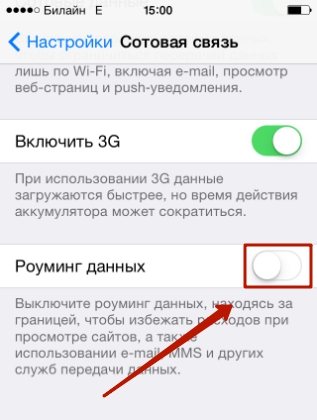
សូមអរគុណចំពោះជម្រើសនេះ អ្នកប្រើប្រាស់អាចជៀសវាងការចំណាយដ៏គួរឱ្យចាប់អារម្មណ៍នៃចរាចរណ៍អ៊ីនធឺណិតនៅបរទេស។ ប្រសិនបើគ្រាប់រំកិលត្រូវបានបិទ នោះឧបករណ៍នឹងឈប់ចូលប្រើបណ្តាញភ្លាមៗ នៅពេលដែលវារកឃើញខ្លួនឯងក្នុងការរ៉ូមីងអន្តរជាតិ។
នៅលើ iPhone ដែលមានប្រព័ន្ធប្រតិបត្តិការក្រោម 7.0 អ្នកអាចស្វែងរក Cellular Data និង Enable 3G toggle switchs ដោយចូលទៅកាន់ Settings - Basic - Cellular Data។
តើធ្វើដូចម្តេចដើម្បីបិទ Wi-Fi នៅលើ iPhone?
ប្រសិនបើអ្នកត្រូវការបិទ មិនមែនអ៊ីនធឺណិតតាមទូរសព្ទទេ ប៉ុន្តែការភ្ជាប់ Wi-Fi អ្នកអាចធ្វើវាបានតាមពីរវិធី។ វិធីទីមួយគឺនេះ។: អ្នកត្រូវ " ការកំណត់"ស្វែងរកផ្នែក" ប្រព័ន្ធ Wifi", ចូលទៅក្នុងវា ហើយបិទគ្រាប់រំកិល" ប្រព័ន្ធ Wifi».

វិធីទីពីរគឺកាន់តែងាយស្រួល។៖ គួរតែហៅទៅ " មជ្ឈមណ្ឌលត្រួតពិនិត្យ"អូសឡើងលើចុះក្រោម ហើយចុចលើរូបតំណាងដែលមាននិមិត្តសញ្ញា Wi-Fi ដែលធ្លាប់ស្គាល់។ រូបតំណាងនឹងងងឹត - នេះនឹងមានន័យថាការភ្ជាប់ Wi-Fi ត្រូវបានបញ្ចប់។

តើធ្វើដូចម្តេចដើម្បីបិទអ៊ីនធឺណិតនៅលើ iPhone តាមរយៈប្រតិបត្តិករទូរស័ព្ទ?
អ្នកអាចបិទអ៊ីនធឺណិតនៅលើ iPhone មិនត្រឹមតែតាមរយៈការកំណត់របស់ឧបករណ៍ចល័តប៉ុណ្ណោះទេ ថែមទាំងតាមរយៈប្រតិបត្តិករផងដែរ។ លើសពីនេះទៅទៀត, ក្នុងអត្រាណាមួយ - សូម្បីតែមួយដែលពាក់ព័ន្ធនឹងការបង់ប្រាក់ជាមុន។
ភាគច្រើនជាញឹកញាប់ ឪពុកម្តាយរបស់អ្នកប្រើប្រាស់ iPhone វ័យក្មេងត្រូវបានបង្ខំឱ្យងាកទៅរកជំនួយពីប្រតិបត្តិករ ដែលចង់ដាក់កម្រិតកូនរបស់ពួកគេក្នុងការចូលទៅកាន់បណ្តាញ។ ប្រសិនបើឪពុកម្តាយបិទការផ្ទេរទិន្នន័យតាមរយៈ "ការកំណត់" វានឹងមិនអាចជួយបានទេ - កុមារនឹងយល់យ៉ាងឆាប់រហ័សពីរបៀបដើម្បីទទួលបាន 3G មកវិញ។
នៅពេលទាក់ទងប្រតិបត្តិករ អ្នកត្រូវស្នើសុំឱ្យដកចេញ មិនមែនជាសេវាអ៊ីនធឺណិតគ្មានដែនកំណត់ទេ។... ការដកសេវាកម្មនេះនឹងនាំឱ្យមានការពិតដែលថាចរាចរណ៍នឹងត្រូវបានបង់ដោយគីឡូបៃ - ហើយនេះនឹង "ចំណាយអស់មួយកាក់ស្អាត" ។ វាចាំបាច់ក្នុងការសម្អាត ជម្រើសផ្តល់ការចូលប្រើបណ្តាញ... ជម្រើសនេះត្រូវបានរួមបញ្ចូលនៅក្នុងកញ្ចប់ចាប់ផ្តើមហើយមានឈ្មោះមិនប្រុងប្រយ័ត្ន - តាមក្បួន "GPRS" ។ បន្សំ USSD សម្រាប់ការលុបសេវាកម្មចាប់ផ្តើមបែបនេះត្រូវបានគេស្គាល់តិចតួច - វាកាន់តែងាយស្រួលក្នុងការបិទ GPRS ដោយទាក់ទងទៅលេខទូរសព្ទរបស់អ្នកផ្តល់សេវា ឬអ្នកប្រឹក្សានៅហាងកែសម្ផស្ស។
ប្រតិបត្តិករទូរស័ព្ទចល័តផ្តល់សេវាកម្មពិសេសដែលដាក់កម្រិតលើការចូលប្រើអ៊ីនធឺណិតដោយផ្នែក - ដូច្នេះអ្នកប្រើប្រាស់តូចៗអាចចូលទៅកាន់គេហទំព័រមានប្រយោជន៍តែប៉ុណ្ណោះ។ Megafon ហៅសេវាកម្មនេះថា "កញ្ចប់កុមារ" MTS ហៅវាថា "អ៊ិនធឺណិតរបស់កុមារ" ។ អតិថិជន Beeline អាចត្រងមាតិកាអ៊ីនធឺណិតនៅលើទូរស័ព្ទរបស់កូនៗពួកគេដោយប្រើជម្រើសការគ្រប់គ្រងមាតាបិតា។
សេចក្តីសន្និដ្ឋាន
អ្នកប្រើប្រាស់ដែលរក្សាទុកចរាចរណ៍ដោយការបិទទិន្នន័យចល័តជាប្រចាំនៅលើ iPhone ដំណើរការហានិភ័យនៃការបាត់ការជូនដំណឹងដ៏សំខាន់ និងបន្ទាន់ពីអ្នកនាំសារ ឬបណ្តាញសង្គមណាមួយ។ ដូច្នេះ វាជាការប្រសើរក្នុងការចំណាយពេលវេលា និងធ្វើឱ្យការប្ដូរតាមបំណងឧបករណ៍ចល័តកាន់តែមានភាពបត់បែន ដោយកំណត់ការចូលប្រើអ៊ីនធឺណិតចំពោះកម្មវិធីទាំងនោះដែលត្រូវការ "នៅថ្ងៃឈប់សម្រាកធំ" ។ បន្ទាប់មកវានឹងប្រែទៅជា "បាញ់សត្វបក្សីពីរដោយថ្មមួយ" - ដើម្បីសន្សំសំចៃចរាចរណ៍ខណៈពេលដែលរក្សាទំនាក់ទំនង។
វាពិបាកក្នុងការស្រមៃមើលស្មាតហ្វូន ឬថេប្លេតទំនើបដោយគ្មានការតភ្ជាប់អ៊ីនធឺណិត។ ការអានព័ត៌មាន ការស្វែងរកអ្វីមួយដែលអ្នកត្រូវការនៅក្នុងម៉ាស៊ីនស្វែងរក ការទាញយកកម្មវិធីមានប្រយោជន៍ ឬហ្គេមដែលគួរឱ្យចាប់អារម្មណ៍ - ទាំងអស់នេះតម្រូវឱ្យមានការចូលប្រើអ៊ីនធឺណិត។ អត្ថបទណែនាំនេះនឹងប្រាប់អ្នកពីរបៀបចូលប្រើអ៊ីនធឺណិតពី iPhone ឬ iPad របស់អ្នក - និងរបៀបចេញពីវា។
នៅក្នុងការទំនាក់ទំនងជាមួយ
របៀបបើកអ៊ីនធឺណេតចល័ត (កោសិកា) នៅលើ iPhone ឬ iPad
អ្នកអាចចូលប្រើអ៊ីនធឺណិតពី iPhone ឬ iPad របស់អ្នកពីកន្លែងណាមួយដែលប្រតិបត្តិករទូរស័ព្ទរបស់អ្នកផ្តល់ការចូលប្រើទូរស័ព្ទចល័តទៅកាន់វើលវ៉ាយវ៉េប។
ទៅ " ការកំណត់"ហើយជ្រើសរើសផ្នែក" កោសិកា"។ ប៉ះគ្រាប់រំកិលទៅខាងស្តាំនៃ " ទិន្នន័យកោសិកា"- វានឹងប្រែទៅជាពណ៌បៃតង ហើយអក្សរ "E" ឬពាក្យ GPRS នឹងបង្ហាញនៅខាងស្តាំនៃឈ្មោះប្រតិបត្តិកររបស់អ្នក។ យើងទើបតែចូលអ៊ីនធឺណិត! ពិត រហូតមកដល់ពេលនេះ - មានតែក្នុងល្បឿនទាបប៉ុណ្ណោះ តាមរយៈបណ្តាញកោសិកា 2G ជំនាន់ទីពីរ។ ធនធានរបស់ពួកគេគឺគ្រប់គ្រាន់សម្រាប់កិច្ចការសាមញ្ញបំផុត - ឧទាហរណ៍ ការធ្វើបច្ចុប្បន្នភាពសំបុត្រ ឬការឆ្លើយឆ្លងនៅក្នុង Skype - ប៉ុន្តែពិតជាមិនគ្រប់គ្រាន់សម្រាប់ការរុករកគេហទំព័រ ការរុករកផែនទី និងការទាញយកកម្មវិធីនោះទេ។

គុណវិបត្តិដ៏ធ្ងន់ធ្ងរមួយទៀត - ដោយបើក 2G អ្នកអាចធ្វើបានតែមួយប៉ុណ្ណោះ៖ ហៅទូរសព្ទ ឬប្រើអ៊ីនធឺណិត។ បើអ្នកជ្រើសរើសជម្រើសទីពីរ គេនឹងមិនអាចឆ្លងកាត់អ្នកបាន! ដូច្នេះ វាសមហេតុផលក្នុងការធ្វើឱ្យអ៊ិនធឺណិតទូរស័ព្ទចល័តលឿនជាង 3G ឬ LTE (ផ្តល់ថា ពិតណាស់មានការគ្របដណ្តប់នៃបណ្តាញទាំងនេះនៅក្នុងតំបន់របស់អ្នក)។
អ្នកអាចបើក 3G ឬ LTE នៅក្នុងផ្នែកដូចគ្នា " កោសិកា"ចុចលើធាតុ" ប៉ារ៉ាម៉ែត្រទិន្នន័យ", ហើយបន្ទាប់មក " សំឡេង និងទិន្នន័យ»

លើសពីនេះ ចាប់ផ្តើមជាមួយប្រព័ន្ធប្រតិបត្តិការ iOS 11 កុងតាក់មួយក៏បានលេចឡើងនៅក្នុងមជ្ឈមណ្ឌលបញ្ជាដែលអនុញ្ញាតឱ្យអ្នកបើក / បិទអ៊ីនធឺណិតចល័ត។

ប្រសិនបើបន្ទាប់ពីបញ្ចប់ជំហានខាងលើ ការប្រាស្រ័យទាក់ទងជាមួយវើលវ៉ាយវ៉េប តាមរយៈចរាចរណ៍ចល័ត (កោសិកា) មិនលេចឡើងទេ នោះអ៊ីនធឺណិតនឹងទាមទារ បញ្ចូលការកំណត់ត្រឹមត្រូវ (ទិន្នន័យ APN ឈ្មោះអ្នកប្រើ និងពាក្យសម្ងាត់) សម្រាប់ប្រតិបត្តិករទូរស័ព្ទរបស់អ្នក។.
ទិន្នន័យ APN ឈ្មោះអ្នកប្រើ និងពាក្យសម្ងាត់ត្រូវតែបញ្ចូលតាមផ្លូវ៖ ការកំណត់ → កោសិកា → ប៉ារ៉ាម៉ែត្រទិន្នន័យ → បណ្តាញទិន្នន័យកោសិកា→ ផ្នែក ទិន្នន័យកោសិកា... ឧទាហរណ៍សម្រាប់ MTS បេឡារុស្ស ទិន្នន័យមានដូចខាងក្រោម៖
APN៖ mts
ឈ្មោះអ្នកប្រើប្រាស់: mts
ពាក្យសម្ងាត់៖ mts

ជាធម្មតាទិន្នន័យនេះត្រូវបានផ្ញើដោយប្រតិបត្តិករតាមរយៈសារ SMS ដោយស្វ័យប្រវត្តិ។ អ្នកក៏អាចស្វែងរកពួកគេដោយការហៅទៅកាន់លេខសេវាកម្ម ឬនៅការិយាល័យរបស់ក្រុមហ៊ុន។
ការបិទអ៊ិនធឺណិតចល័តនៅលើឧបករណ៍ iOS គឺសាមញ្ញណាស់ - គ្រាន់តែចុចលើគ្រាប់រំកិលទល់មុខ " ទិន្នន័យកោសិកា"មានទីតាំងនៅ ការកំណត់។សិលាចារឹក បើកនឹងប្តូរទៅ បិទនេះមានន័យថាស្មាតហ្វូនលែងភ្ជាប់អ៊ីនធឺណិតទៀតហើយ។ នៅក្នុងមជ្ឈមណ្ឌលបញ្ជា ប៊ូតុងទិន្នន័យកោសិកានឹងប្តូរពីពណ៌បៃតងទៅជាថ្លា។

ការចូលប្រើអ៊ីនធឺណិតតាមរយៈការតភ្ជាប់ Wi-Fi ឥតខ្សែគឺជាវិធីលឿនបំផុត និងងាយស្រួលបំផុតក្នុងការរុករកគេហទំព័រដោយប្រើ iPhone ឬ iPad របស់អ្នក។ ល្បឿនគឺអាចប្រៀបធៀបទៅនឹងល្បឿនដែលអ្នកប្រើនៅលើកុំព្យូទ័ររបស់អ្នក។ ប្រភពនៃ Wi-Fi អាចជាម៉ូដឹមផ្ទះ អ្នកជិតខាងដែលមិនចេះខ្វល់ខ្វាយ ឬស្ថាប័នសាធារណៈ (ដូចជា McDonalds)។ ចាប់ផ្តើមជាមួយ iOS 7 មានវិធីពីរយ៉ាងក្នុងការបើក/បិទ Wi-Fi នៅលើ iPhone ឬ iPad៖
- បើកមជ្ឈមណ្ឌលបញ្ជា (អូសឡើងលើពីខាងក្រោមអេក្រង់)។ នៅក្នុង "វាំងនន" ដែលលេចឡើងគ្រាន់តែប៉ះរូបតំណាង Wi-Fi ។ បានបើក Wi-Fi - រូបតំណាងពណ៌ខៀវ;

យកចិត្តទុកដាក់!ជាមួយនឹងការចេញផ្សាយប្រព័ន្ធប្រតិបត្តិការ iOS 11 ក្រុមហ៊ុន Apple បានផ្លាស់ប្តូរគោលការណ៍ ការផ្តាច់ទំនាក់ទំនងម៉ូឌុលប៊្លូធូសនិងវ៉ាយហ្វាយតាមរយៈ "មជ្ឈមណ្ឌលបញ្ជា" ។ ប៊ូតុងទាំងពីរលែងជាឧបករណ៍បិទ/បើកស្តង់ដារទៀតហើយ។ ហើយបិទការភ្ជាប់ឥតខ្សែបន្ទាប់ពីរយៈពេលកំណត់ប៉ុណ្ណោះ។


ស្វែងយល់បន្ថែមអំពីការគ្រប់គ្រងប៊្លូធូស និង Wi-Fi នៅក្នុងមជ្ឈមណ្ឌលបញ្ជា។
- ទៅ " ការកំណត់", ជ្រើសរើសធាតុ "Wi-Fi" (ទីពីរពីខាងលើ) ប៉ះកុងតាក់តែមួយគត់ ជ្រើសរើសបណ្តាញដែលត្រូវការ និងពាក្យសម្ងាត់ទៅវា។ ពណ៌បៃតង - "នៅលើ", ពណ៌ប្រផេះ - "បិទ" ។


នោះហើយជាវា ឥឡូវនេះអ្នកត្រូវបានបំពាក់ដោយចំណេះដឹងអំពីរបៀបបើក និងបិទអ៊ីនធឺណិតនៅលើ iPhone ឬ iPad ។ សូមរីករាយជាមួយការធ្វើដំណើររបស់អ្នកនៅលើអ៊ីនធឺណិត!
ប្រសិនបើអ្នកជាម្ចាស់ដ៏រីករាយនៃ iPhone ថ្មី នោះអ្នកមិនអាចរង់ចាំសាកល្បងមុខងាររបស់វាទាំងអស់នោះទេ ហើយសំខាន់បំផុតគឺត្រូវស្វែងយល់ពីរបៀបដែលអ្នកអាចបើក ឬបិទអ៊ីនធឺណិត។
ឥឡូវនេះវាជាការលំបាកក្នុងការស្រមៃមើលថ្ងៃធម្មតារបស់អ្នកដោយគ្មានអ៊ីនធឺណិតទាល់តែសោះ វិធីមួយ ឬវិធីផ្សេងទៀតដែលយើងត្រូវការវា៖ សម្រាប់ការងារ ការសិក្សា គ្រាន់តែជាការកម្សាន្តប៉ុណ្ណោះ។
នៅក្នុងអត្ថបទថ្ងៃនេះ ខ្ញុំនឹងមិនចូលជ្រៅទៅក្នុងព័ត៌មានលម្អិតស្មុគស្មាញណាមួយនៃការដំឡើងអ៊ីនធឺណិតនៅលើ iPhone របស់អ្នកទេ។ ខ្ញុំគ្រាន់តែនឹងរៀបរាប់ពីទិដ្ឋភាពជាមូលដ្ឋានបំផុត ដើម្បីជួយអ្នកក្នុងការប្រើប្រាស់ទូរស័ព្ទ iPhone ម៉ាកថ្មីរបស់អ្នក។
របៀបភ្ជាប់ / ផ្តាច់អ៊ីនធឺណិតនៅលើ iPhone
ដូច្នេះ ដូចដែលអ្នកបានដឹងហើយថា មានវិធីផ្សេងគ្នាពីរបៀបដែលអ្នកអាចចូលទៅក្នុងពិភពដ៏អស្ចារ្យ និងប្លែកនៃអ៊ីនធឺណិត។ មានតែពីរប៉ុណ្ណោះនៅលើ iPhone ដូចកន្លែងផ្សេងទៀត។
មុននឹងបន្តទៅការណែនាំ ខ្ញុំនឹងប្រាប់អ្នកបន្តិចអំពីគុណសម្បត្តិ ប្រសិនបើអ្នកប្រើ iPhone របស់អ្នកដើម្បីប្រើប្រាស់អ៊ីនធឺណិត៖
- តែងតែជាម៉ូដឹមល្អបំផុត;
- ការគាំទ្រសម្រាប់ស្តង់ដារចុងក្រោយបំផុត;
- ភាពងាយស្រួលនៃការតភ្ជាប់។
ឥឡូវយើងដោះស្រាយវិធីនីមួយៗដោយឡែកពីគ្នា។ ខ្ញុំនឹងសរសេរអ្វីគ្រប់យ៉ាងឱ្យបានលម្អិតគ្រប់គ្រាន់ ដើម្បីកុំឱ្យមានសំណួរបន្ថែមទៀត (ខ្ញុំបានប្រើ iOS 10.1.1 ចុងក្រោយបំផុត)។
មធ្យោបាយងាយស្រួលបំផុត និងឥតគិតថ្លៃបំផុតក្នុងការប្រើប្រាស់អ៊ីនធឺណិតនៅលើ iPhone តែងតែមាន Wi-Fi ។ អ្នកអាចរកឃើញវានៅគ្រប់ទីកន្លែង ព្រោះឥឡូវនេះអ្នកអាចរកឃើញ Wi-Fi ដោយឥតគិតថ្លៃនៅស្ទើរតែគ្រប់ហាងកាហ្វេ។
ឧបករណ៍របស់ Apple តែងតែពិបាកគ្រប់គ្រាន់ក្នុងការស្គាល់គ្នា មានតែបន្ទាប់ពីពីរបីសប្តាហ៍ប៉ុណ្ណោះ អ្នកដឹងថាអ្វីគ្រប់យ៉ាងគឺសមហេតុផល និងជាក់ស្តែងគ្រប់គ្រាន់ហើយ។
មានវិធីពីរយ៉ាងក្នុងការភ្ជាប់អ៊ីនធឺណិតតាម Wi-Fi តោះចាប់ផ្តើមជាមួយ ដំបូង, ពេលអ្នក ចង់ជ្រើសរើសបណ្តាញដោយដៃ:
- ទៅ ការកំណត់ទៅកាន់ធាតុ ប្រព័ន្ធ Wifi;
- យើងបើកវាដោយរំកិលកុងតាក់រហូតដល់វាប្រែពណ៌បៃតង។
- ឥឡូវនេះបណ្តាញដែលមានទាំងអស់លេចឡើង ហើយអ្នកជ្រើសរើសបណ្តាញដែលអ្នកត្រូវការ។

ប្រសិនបើមានការចាក់សោវាមានន័យថាបណ្តាញត្រូវបានចាក់សោដោយពាក្យសម្ងាត់។ ប្រសិនបើវាអវត្តមាន អ្នកអាចភ្ជាប់ និងចាប់ផ្តើមប្រើប្រាស់អ៊ីនធឺណិត។
វិធីទីពីរកាន់តែសាមញ្ញ ប៉ុន្តែកាន់តែសមរម្យសម្រាប់ករណីនៅពេលអ្នក បានភ្ជាប់ទៅបណ្តាញណាមួយពីមុនរួចហើយ... យើងគ្រាន់តែហៅ ចំណុចត្រួតពិនិត្យនិងធ្វើឱ្យរូបតំណាង wi-fi សកម្ម។ 
ដើម្បីធ្វើឱ្យបន្ទះនេះលេចឡើង គ្រាន់តែអូសឡើងលើពីខាងក្រោម។ យើងបានបញ្ចប់ចំណុចនេះហើយ ហើយឥឡូវនេះអ្នកអាចចូលទៅអ៊ីនធឺណិតតាមទូរសព្ទបាន។
នៅស្ទើរតែគ្រប់ប្រទេសទាំងអស់ ប្រសិនបើអ្នកប្រើប្រតិបត្តិករទូរស័ព្ទចល័ត នោះអ៊ិនធឺណិតនៃស្តង់ដារផ្សេងៗគ្នាត្រូវបានរួមបញ្ចូលស្ទើរតែជានិច្ច។ វាអាស្រ័យលើការគ្របដណ្តប់ ហើយភាគច្រើនវាជា 3G ឬ 4G។ 
នៅលើ iPhone ការកំណត់នេះត្រូវបានផ្លាស់ប្តូរឥតឈប់ឈរ ប៉ុន្តែមិនធ្ងន់ធ្ងរទេ។ ខ្ញុំនឹងប្រាប់អ្នកពីរបៀបភ្ជាប់ ឬផ្តាច់នៅលើកម្មវិធីបង្កប់ចុងក្រោយបំផុត ហើយខ្ញុំគិតថាវានឹងអាចរុករកលើម៉ូដែលចាស់ៗផងដែរ។
ដំណើរការទាំងមូលនឹងមើលទៅដូចនេះ៖
- ទៅ ការកំណត់, ចុច កោសិកា;
- ធ្វើឱ្យសកម្ម ទិន្នន័យកោសិកា.

ប្រសិនបើអ្នកចង់ផ្លាស់ប្តូរស្តង់ដារបន្ទាប់មកនៅក្នុងម៉ឺនុយដូចគ្នាគ្រាន់តែជ្រើសរើស ប៉ារ៉ាម៉ែត្រទិន្នន័យហើយនៅទីនោះអ្នកនឹងរកឃើញអ្វីគ្រប់យ៉ាង។ អ្នកអាចប្តូរពី 3G ទៅ 4G និងច្រាសមកវិញ។








